Bewertung für VSDC Free Video Editor
VSDC video editor pro verfügt über eine Vielzahl von Funktionen, die andere Videoeditoren nicht bieten, wie z.B. Videostabilisierung, Bild-in-Bild und die Möglichkeit, verschiedene YouTube-Videos gleichzeitig hochzuladen. Das Tool ist eine der leistungsstärksten Alternativen auf dem Markt, wenn es um Screen-Recording-Tools geht. VSDC free video editor ist eine nicht-lineare, vollgepackte Suite, die mit einigen sehr teuren Editing-Tools konkurrieren kann. Im Installationsprogramm sind keine zusätzlichen Programme enthalten. Der Benutzer wird nur gelegentlich aufgefordert, auf die Premium-Edition zu aktualisieren.
Mit dem VSDC-Video-Editor können Sie Videoprojekte aus einer Mischung von Standbildern, Videoclips und Audiodateien mit einer vollen HD-Auflösung (1.980 x 1.080) und einer maximalen Bildrate von 30 Bildern pro Sekunde erstellen. Es gibt auch eine integrierte Software für Bildschirmaufnahmen, mit der Sie Videos und Fotos von Ihrem Desktop aufnehmen können. Dies ist ideal für Software-Tutorials und -Reviews. Die kostenlose Videobearbeitungssoftware VSDC bietet eine große Auswahl an Audio- und Videofiltern sowie stilvolle Übergänge. Hier ist ein detaillierter VSDC free video editor Test, der Ihnen helfen wird, eine fundierte Entscheidung zu treffen.
Die VSDC-Schnittstelle und UX
Hier ist ein kurzer Überblick über das Interface und die UX von VSDC, der kostenlosen Videobearbeitungssoftware für Windows:
Benutzeroberfläche:
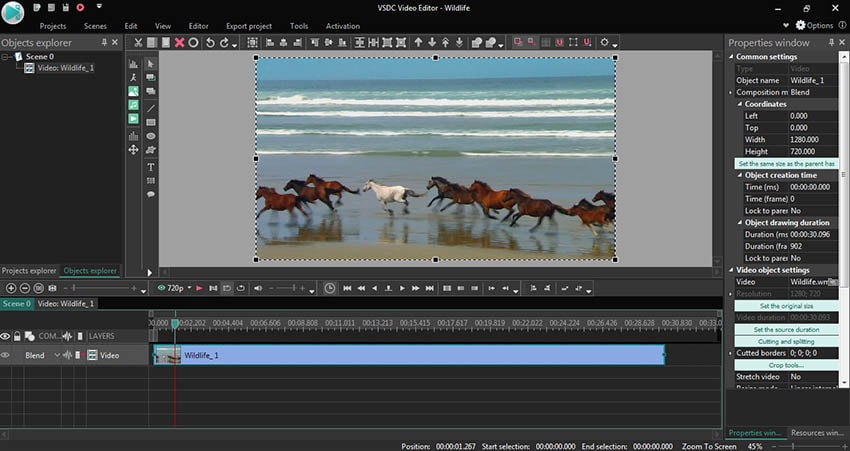
Die Schnittstelle der Tools ist zwar leistungsfähig genug, aber nicht für Anfänger geeignet. Neue Benutzer könnten bei der ersten Benutzung der Software große Schwierigkeiten haben. Gleich zu Beginn wird eine riesige Menge an Informationen angezeigt, die ausreichen, um Anfänger zu verwirren. VSDC verfügt jedoch über einen Schritt-für-Schritt-Assistenten, der Ihnen mit sehr grundlegenden Videos hilft, zu verstehen, was Sie tun. Auf der anderen Seite sind die leistungsstärksten Funktionen der Software nicht so benutzerfreundlich.
Während der Verwendung des Tools ist es einfach, Ihr Projekt in verschiedene Szenen zu sortieren, und eine bemerkenswerte Anzahl von Dateiformaten wird sowohl für den Export als auch für den Import unterstützt. Es ist auch gut, ein anpassbares Werkzeug für die Bearbeitung zu sehen. Benutzer können Elemente einfach entfernen und hinzufügen. Es gibt auch einige saubere Effekte, wie z. B. TV-Effekte, mit denen man Fernsehsignale im alten Stil nachbilden kann, und die Instagram-ähnlichen Effekte sind ebenfalls gut.
UX
Videos in VSDC free video editor sind aus "Objekten" zusammengesetzt, die Animationen, Bilder, Videoclips, Sprites, Audiodateien und verschiedene andere Elemente enthalten. Sie können diese auf verschiedene Weise mischen, z. B. durch Überlagerung, Überblendung und Maskierung. Wenn Sie an Wasserzeichen-Effekten oder Bild-in-Bild-Effekten interessiert sind, ist das mit diesem Tool sehr einfach. Auch Text und Diagramme können eingefügt werden, was die Software zu einem idealen Werkzeug macht, um Präsentationen zu erstellen, die viel mehr Wirkung haben als eine normale Diashow.
Jedes Objekt, das Sie hinzufügen, kann separat verschoben, bearbeitet und ausgeschnitten werden - nichts ist konkret, bis Sie Ihr endgültiges Projekt exportieren. Die Video- und Audioeffekte sind sehr nützlich. Sie umfassen verschiedene Instagram-ähnliche Filter sowie Spezialeffekte wie Rauch, Feuer und Wasser, die vollständig anpassbar sind.
Außerdem erhält das Tool regelmäßige Upgrades, die immer mehr Funktionen beinhalten. Die neueste Version ist deutlich schneller als frühere Versionen und verfügt über eine Stabilisierungsfunktion, die sich perfekt für wackelige Videos eignet. Es gibt ein neues intelligentes Exportprofil für Instagram, und es ermöglicht auch das Hochladen verschiedener Dateien auf YouTube (z. B. wenn ein Projekt in verschiedene Teile aufgeteilt wurde).
Dank der integrierten Hardware-Beschleunigung ist die Pro-Edition des Tools noch schneller. Die Hardware-Beschleunigung hat jedoch ihren Preis, und die Benutzer können ihr Projekt nicht exportieren, wenn diese Funktion aktiviert ist. Um die Hardwarebeschleunigung zu deaktivieren, müssen Sie auf das Zahnradlogo oben rechts tippen. Klicken Sie dann auf Beschleunigungsoptionen und deaktivieren Sie das Kontrollkästchen "Hardwarebeschleunigung für die Videokodierung verwenden".
Wie benutzt man VSDC Video Editor
VSDC Free Video Editor ist ein einfaches, aber leistungsstarkes Videobearbeitungstool, das auf die Produktion von Videos mit komplizierten Audio- und visuellen Effekten und die Bearbeitung von Videoclips in verschiedenen Formaten ausgerichtet ist. Das Tool ist ein nicht-linearer Video-Editor, mit dem Sie Videos in beliebiger Reihenfolge bearbeiten und aufrufen können. Das Programm ist nur für den Gebrauch in Schulen und zu Hause entwickelt worden. Die Software stammt aus der Reihe der von Flash-Integro LLC entwickelten Videobearbeitungstools. Nachdem Sie nun einen kurzen Überblick über das Tool erhalten haben, folgen nun die Schritte, die Ihnen zeigen, wie Sie es verwenden können.

Schritt 1: Beginnen Sie mit dem Download von VSDC free video editor. Sobald Sie mit dem Herunterladen fertig sind, starten Sie das Programm.
Schritt 2: Klicken Sie auf Neues Projekt ain der oberen linken Ecke der Hauptschnittstelle.
Schritt 3: Um Ihre Videos zu importieren, klicken Sie auf die Option Inhalt importieren.
Schritt 4: Sie können Hotkey verwenden, wie z.B.: Shift + V, um ein Video hinzuzufügen, Shift + A, um eine Audiodatei hinzuzufügen, Shift + I, um ein Bild hinzuzufügen
Schritt 5: Sie können eine Vielzahl von Videoeffekten erstellen, die mit einem Tippen angewendet werden können und keine technischen Kenntnisse erfordern. Dazu tippen Sie auf die Registerkarte "Videoeffekte" im oberen Menüband. Sie können grundlegende Farbanpassungen vornehmen und Instagram-ähnliche Filter sowie Transformations-, Übergangs- und Transparenzeffekte hinzufügen.
Die Vor- und Nachteile von VSDC
Nachfolgend die Vorteile der Verwendung von VSDC Video Editor:
- Nicht-lineare Bearbeitung
- Erschwinglich mit der kostenlosen Version
- Unterstützung für 4K-Ausgabe und -Bearbeitung
- Kommt mit Chroma-Key-, PiP- und Transparenz-Funktionen
- Unterstützung für eine Vielzahl von Dateiformaten
- Tonnenweise Übergänge und Effekte
- Einfach zu erlernen
- Unterstützung für 120fps Videoexport
- Nicht zu schwer in der Größe
Nachfolgend die Nachteile der Verwendung von VSDC Video Editor:
- Unfreundliche Benutzeroberfläche
- Keine Vorschau im Timeline-Editor möglich
- Keine Bewegungsverfolgung, Multicam oder Unterstützung für 3D
- Hilfefunktion nicht vorhanden
VSDC Kostenlose Video Editor Alternative
VSDC hat einige gravierende Nachteile. Zum Beispiel können Sie während der Bearbeitung keine Vorschau des Materials sehen. Wenn Sie zur Vorschau auf "Play" tippen, wird das Video im Standardplayer des Betriebssystems angezeigt. Außerdem ist der Export und die Vorschau in der kostenlosen Version mit 4K-Video sehr zeitaufwändig. Es ist buchstäblich unmöglich, 4K-Videos in der kostenlosen Version zu bearbeiten, da sie keine Hardware-Beschleunigung zulässt, die die effektivste Methode zur Bearbeitung Ihrer Clips ist. Die Benutzer müssen für diese Funktion Geld ausgeben.
Das Tool ist in einigen Aspekten großartig, aber leider machen einige Nachteile wie die Unmöglichkeit, die Vorschau direkt im Bearbeitungsfenster zu sehen, das Tool schwer zu empfehlen. Das gilt vor allem dann, wenn andere kostenlose Videobearbeitungstools nicht dieselben Einschränkungen aufweisen. Die meisten Benutzer sollten sich lieber nach einer Alternative umsehen. Und eine solche ideale und perfekte Alternative ist Wondershare DemoCreator. Hier sind die Schritte, die zu befolgen sind, um Videos mit diesem Tool zu bearbeiten:
Schritt 1: Installieren und starten Sie die Software.

Der All-in-One Screen Recorder & Video Editor
Schritt 2: Gehen Sie auf Datei >> Mediendateien importieren, um Ihre Videos zu importieren.

Schritt 3: Als nächstes tippen Sie auf Dateien hinzufügen, um die Mediendatei auszuwählen
Schritt 4: Um Animationseffekte hinzuzufügen, gehen Sie zum Abschnitt Anmerkungen und wählen Sie eine Kategorie. Tippen Sie anschließend auf die Plus-Option der ausgewählten Anmerkung, um sie in die Zeitleiste aufzunehmen.
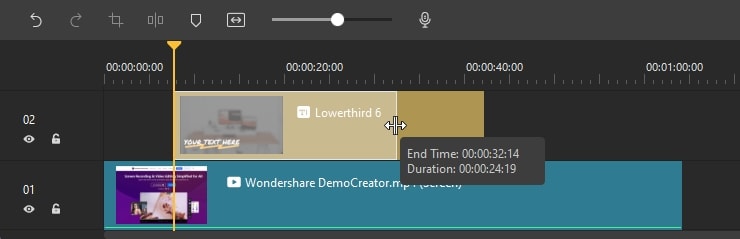
Schritt 5: Um Cursor-Effekte hinzuzufügen, gehen Sie zum Abschnitt Cursor und wählen Sie einen Cursor-Effekt aus. Ziehen Sie ihn dann auf das Video in Ihrer Zeitleiste. Sie können die Cursor-Einstellungen im rechten Menü unter dem Abschnitt "Cursor" anpassen. Sie können auch die Größe des Cursors ändern.
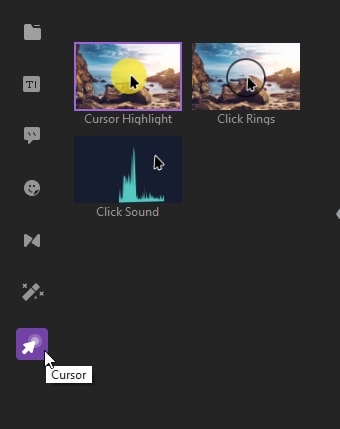
Abschluss
Zusammenfassend lässt sich sagen, dass Sie gerade einen Blick auf den VSDC-Videoeditor geworfen haben. Das Tool eignet sich hervorragend für die Videobearbeitung. Mit einer Reihe von Funktionen kann die Videobearbeitungssoftware schnell Audio- und Videodateien von einem Format in ein anderes konvertieren. Mit Hilfe der eingebauten Brennfunktion können Sie Videodateien auf DVD brennen. VSDC Free Video Editor verfügt über eine große Anzahl von Videoeffekten und verschiedenen Audioeffekten, die für unterschiedliche Bedürfnisse verwendet werden können. Darüber hinaus hilft es den Nutzern, ihre Clips auf Video-Sharing- und Social-Media-Plattformen wie Twitter, Facebook, YouTube und Vimeo zu teilen.
Doch einige Nachteile der Software wie die fehlende Möglichkeit, die Vorschau direkt im Bearbeitungsfenster zu sehen, machen es schwer, das Tool zu empfehlen. Das gilt vor allem dann, wenn andere kostenlose Videobearbeitungstools nicht dieselben Einschränkungen haben. Daher ist Filmora Scrn die ideale Alternative für dieses Tool. Das Tool verfügt über verschiedene Bearbeitungsfunktionen sowie eine Vielzahl von Animationen und Cursor-Effekten. Es hilft auch beim Aufnehmen und Erfassen des Bildschirms. Es ist eine gute Alternative zu VSDC Free Video Editor und somit eine perfekte Wahl.

 Sicherer Download
Sicherer Download
